Vous pouvez utiliser un réseau privé virtuel (VPN) ou réseau privé virtuel pour un certain nombre de raisons lorsque vous surfez sur Internet. Et étant le navigateur préféré du monde, il n’est pas surprenant qu’un grand nombre de personnes obtiennent un VPN pour Chrome.
Non seulement, ils protègent généralement vos données personnelles contre les pirates informatiques et les agences de surveillance gouvernementales, mais ils peuvent également empêcher votre FAI (fournisseur de services Internet) d’étouffer vos vitesses de connexion et votre bande passante.
En outre, ils offrent une solution de contournement utile et parfaitement légale pour accéder à un contenu géo-restreint. Par exemple, utilisez-en un pour Netflix et diffusez du contenu à partir de n’importe quelle version du service, par exemple en regardant Netflix US au Royaume-Uni (ou inversement). Dans d’autres cas, vous pouvez habiter dans un pays qui bloque complètement certains sites et services (comme la Chine), auquel cas un VPN peut vous aider à rester en contact avec vos amis via Facebook – ou simplement vous aider à rattraper votre retard sur vos émissions télévisées préférées.
- Découvrez le meilleur service VPN
- Les VPN gratuits sont-ils sûrs et fiables?
- Utilisez cette liste de contrôle pour trouver un VPN fiable.
Malgré une certaine mystique entourant les VPN, ils sont remarquablement faciles à installer et à utiliser. Cela est particulièrement vrai en ce qui concerne le navigateur Chrome de Google, où il vous suffit d’installer une extension.
À l’heure actuelle, notre choix pour la meilleure extension VPN Chrome est ExpressVPN. Nous allons donc vous montrer comment l’activer, car c’est la méthode la plus simple et la plus fiable à utiliser, basée sur nos tests.
Tout d’abord, vous devrez acheter un abonnement. Il existe de bons VPN gratuits que vous pouvez télécharger, mais ils ne correspondent tout simplement pas à la fiabilité d’un service comme ExpressVPN, qui coûte moins de 100 dollars par an si vous optez pour le forfait 12 mois le plus rentable. Il se décompose à un prix très abordable de 8,32 $ par mois. De plus, il offre une garantie de remboursement gratuite de 30 jours. Si vous n’êtes pas entièrement satisfait, vous pouvez vous désabonner le premier mois si cela ne vous convient pas.
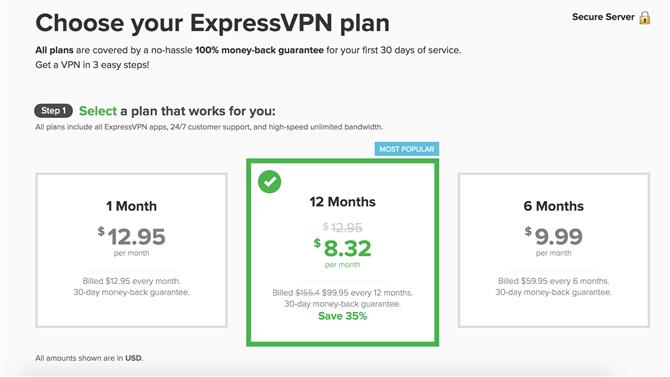
Crédit image: ExpressVPN
Après avoir toussé, vous devez télécharger l’application ExpressVPN pour le système d’exploitation que vous utilisez. La plupart des VPN seront disponibles pour Mac, Windows et Linux. Dans le cas d’ExpressVPN, vous recevez un e-mail de bienvenue une fois que vous vous êtes abonné, qui contient un lien vers la configuration du service.
Cliquez dessus et vous serez redirigé vers un écran où vous trouverez votre code d’activation (vous en aurez besoin plus tard) et des boutons en clair pour chaque plate-forme disponible. Dans notre cas, nous l’avions installé sur un Mac.
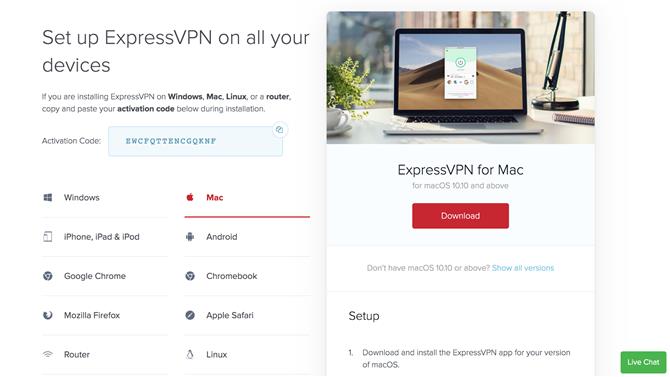
Crédit image: ExpressVPN
Une fois le téléchargement terminé, vous devez installer ExpressVPN. Cela prend soin de lui-même. Cliquez simplement sur le package de téléchargement pour lancer le processus d’installation, suivez les instructions et vous serez opérationnel en quelques secondes seulement.
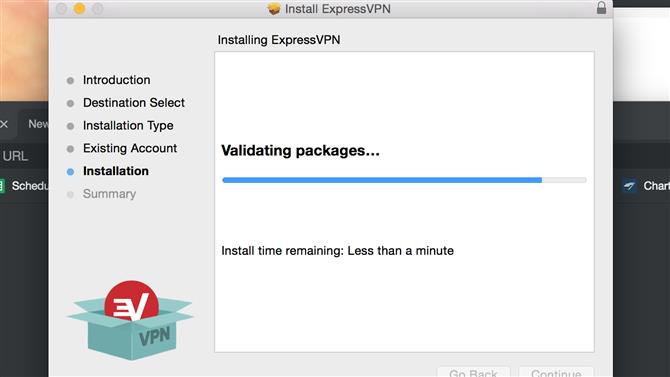
Crédit image: ExpressVPN
Maintenant, vous pouvez revenir en arrière et installer l’extension Chrome dédiée, ce qui facilitera l’activation et la désactivation de votre VPN directement à partir de votre navigateur.
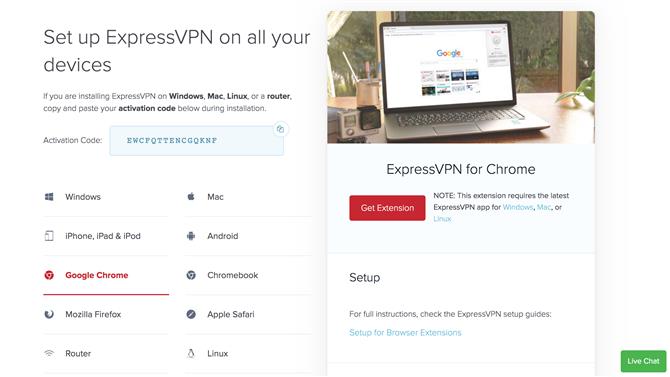
Crédit image: ExpressVPN
Pour ce faire, cliquez sur l’onglet « Google Chrome », puis sur le bouton « Obtenir l’extension » qui apparaît à droite. Vous serez dirigé vers le site Web ExpressVPN, où un bouton ‘Installation rapide’ vous mènera au Chrome Web Store pour télécharger l’extension. Vous pouvez également accéder directement au Chrome Web Store et rechercher le VPN que vous souhaitez installer en tant qu’extension.
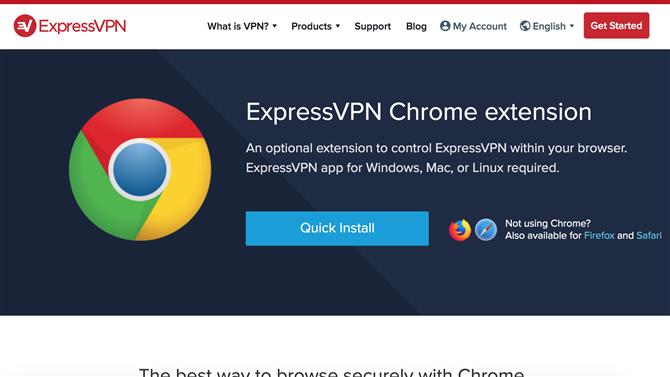
Crédit image: ExpressVPN
Encore une fois, cela prend quelques instants. Une fenêtre contextuelle de ExpressVPN vous demande alors de vous connecter à l’aide de votre code d’activation. Il vous suffit de copier et coller ce texte à partir de la page de configuration d’ExpressVPN que vous avez reçue dans votre courrier électronique d’introduction pour activer le service.
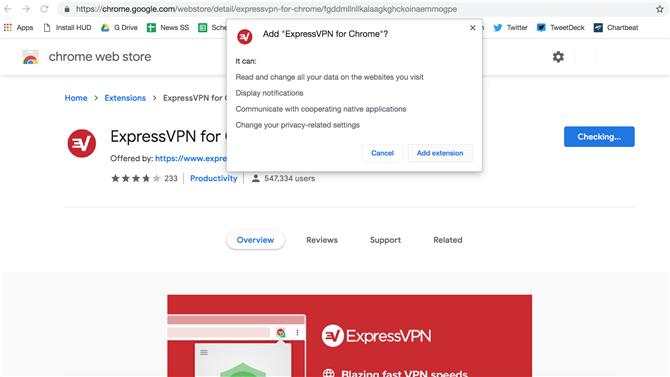
Crédit image: ExpressVPN
Il ne reste plus maintenant qu’à vous connecter à un VPN. L’une des raisons pour lesquelles nous aimons ExpressVPN est qu’elle rend la tâche particulièrement facile: l’énorme icône «Power» située au centre de l’extension, indiquant clairement où cliquer.
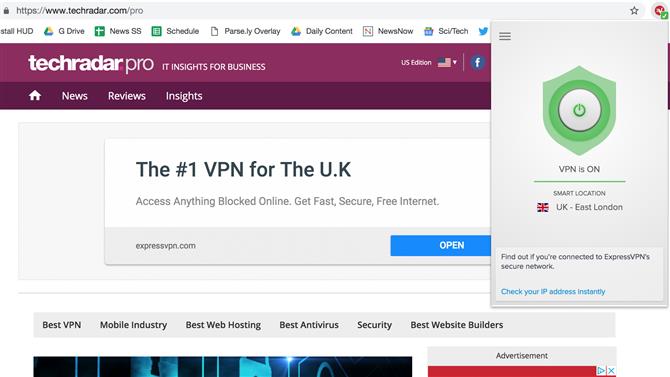
Crédit image: ExpressVPN
En quelques secondes, vous serez connecté et naviguerez avec toute la confidentialité supplémentaire offerte par un VPN.
Bien que nous ayons utilisé ExpressVPN aux fins de ce guide, le même processus de base devrait s’appliquer à la plupart des VPN de qualité. Par exemple, vous pouvez constater que la recherche de l’extension à télécharger pour NordVPN – un autre service qui figure dans notre meilleur résumé VPN – est également facile à localiser dans le Chrome Web Store et vous guidera également tout au long du processus d’installation. manière facile à comprendre.
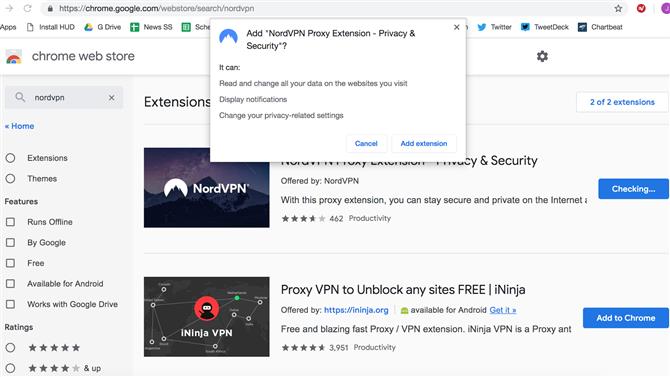
Crédit image: NordVPN
En d’autres termes, optez pour un bon Chrome VPN et vous pourrez naviguer sur Internet de manière privée et sécurisée en quelques minutes à peine. C’est aussi simple que cela!
- En savoir plus: notre guide sur le meilleur VPN gratuit
